D’année en année, vendre sur Facebook et Instagram devient plus efficace et plus populaire. Ecwid
Voilà pourquoi nous avons facilité la tâche à tous les utilisateurs d'Ecwid pour démarrer avec le pixel Facebook. Ecwid alimente 50,000 15 boutiques Facebook. Nos commerçants rapportent des revenus supplémentaires de XNUMX% après avoir vendu leurs produits sur Facebook.
Vous vous demandez peut-être : « Pourquoi Facebook Pixel est-il important ? » Les grandes entreprises disposent de leurs départements techniques pour combler le fossé technologique entre leurs produits et ces plateformes sociales. Sans Ecwid, petit et
Nos développeurs ont caché tout le codage difficile derrière une interface utilisateur conviviale afin que vous puissiez installer le pixel Facebook dans votre panneau de contrôle Ecwid en moins d'une minute, sans aucune compétence technique.
La mise en œuvre du pixel Facebook dans votre marketing aujourd’hui constitue une base solide pour le succès futur du marketing social et de la publicité. Comprenez que, parmi les nombreux avantages qu’il offre (discutés ci-dessous), le pixel Facebook peut vous empêcher de dépenser plus d’argent en publicités que vous n’en gagnez.
Pour profiter de cette opportunité, veuillez lire l’article suivant.
Qu'est-ce que le pixel Facebook ?
Si vous n'êtes pas un spécialiste du marketing, vous pourriez être confus : "Quelle est la signification des pixels ?" Laissez-nous clarifier cela pour vous.
Le pixel Facebook est un morceau de code qui suit les visiteurs de votre boutique et leur comportement – et vous donne beaucoup des données:
- Il mesure les conversions afin que vous sachiez exactement les performances de vos annonces
- Il enregistre les visiteurs qui sont partis sans effectuer d'achat afin que vous puissiez suivre les annonces plus tard.
- Cela peut vous aider à faire de la publicité auprès de personnes similaires à vos clients existants.
Si vous souhaitez faire de la publicité sur Facebook et être assuré que vos publicités sont efficaces, cette intégration est faite pour vous. Vous pouvez installer et utiliser toute la puissance du pixel Facebook dans votre boutique Ecwid sans toucher à aucun code.
FAQ : le pixel Facebook expliqué
Maintenant que vous savez ce qu'est le pixel Facebook, vous avez peut-être d'autres questions. Répondons-y !
Le pixel Facebook collecte-t-il des données personnelles ?
Le pixel Facebook identifie les visiteurs anonymes sur le site Web, mais Facebook ne révèle aucune information personnelle sur les utilisateurs qu'ils collectent via le pixel. Ainsi, le pixel Facebook ne collecte pas de données personnelles telles que le nom, l'adresse ou les informations financières d'un utilisateur.
Le pixel Facebook est-il un cookie ? Quelle est la différence entre un cookie et un pixel ?
Les cookies et les pixels sont des choses différentes. Pixels enregistre les informations à envoyer au serveur et les cookies stockent ces informations sur le navigateur pour une utilisation ultérieure.
Le suivi des pixels est-il légal ?
Si vous utilisez Facebook Pixel, vous êtes tenu de respecter le Règlement Général sur la Protection des Données. En vertu du RGPD, une entreprise peut légalement traiter les données d'une personne si elle se conforme à la réglementation. Pour respecter le RGPD, Suivez ces étapes.
Le Pixel Facebook fonctionne-t-il avec Instagram ?
Oui, Facebook et Instagram fonctionnent sur la même plateforme publicitaire. Si vos profils professionnels sont connectés, votre pixel Facebook fonctionnera pour Instagram.
Ai-je besoin de plusieurs pixels Facebook ?
Même s'il est possible de créer plusieurs pixels Facebook, vous n'avez besoin que d'un seul pixel Facebook pour votre boutique.
Puis-je utiliser le même pixel Facebook sur plusieurs sites Web ?
Oui, vous pouvez installer le même pixel Facebook sur plusieurs sites Web.
Puis-je utiliser le pixel Facebook sans site Web ?
Pour fonctionner correctement, le pixel Facebook doit être installé sur un site Web. Heureusement, avec Ecwid
Comment puis-je utiliser le pixel Facebook ?
Le pixel Facebook peut suivre diverses actions qui se produisent dans votre boutique Ecwid. Alors, quelles données le pixel Facebook collecte-t-il ? Il « saura » quand vos visiteurs :
- Afficher les produits et les catégories
- Recherche de produits
- Ajouter des articles au panier
- Entrez dans le flux de paiement
- Commencer la caisse
- Terminez la caisse.
Mais comment fonctionne le pixel Facebook ? Ces données vous permettent d'obtenir les résultats suivants :
Reciblez les visiteurs de votre magasin
Beaucoup de gens n’achètent pas lors de leur première visite en magasin. Avec le pixel Facebook, vous pouvez créer Audiences personnalisés pour suivre ces clients avec vos publicités sur Facebook, Instagram et Réseau d'audience. C’est ce qu’on appelle le reciblage.
Étant donné que le pixel Facebook suit différents types d'événements dans votre boutique, vous pouvez regrouper les personnes en fonction de leurs actions. Voici quelques cas :
- Les personnes qui ont visité vos pages de produits spécifiques, par exemple celles qui ont consulté vos nouveautés
- Les personnes qui sont apparues dans votre magasin mais qui n'y sont pas allées depuis un certain temps
- Les personnes qui passent beaucoup de temps à parcourir votre boutique mais hésitent à effectuer un achat.
Des combinaisons personnalisées sont également disponibles : vous pouvez mélanger les règles pour les pages, les types d'appareils et le nombre de visites.
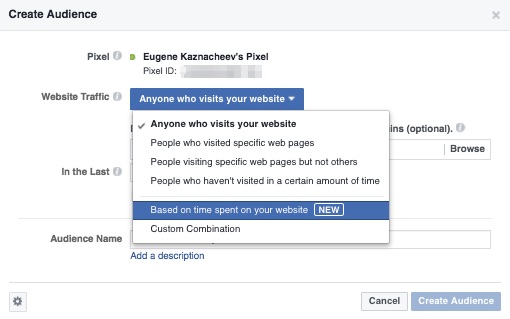
Ce qui est remarquable, c'est que dans tous les cas, vous ferez de la publicité auprès de personnes qui ont déjà manifesté un intérêt pour votre magasin. Cela signifie qu’ils sont plus susceptibles d’acheter chez vous.
Après avoir cliqué sur le bouton « Créer une audience », la collecte commencera automatiquement. Vous n'aurez pas besoin de le redémarrer ou de le renouveler. Attribuez immédiatement vos annonces à ces audiences ou référez-vous-y plus tard.
Mesurez vos résultats
Que se passe-t-il exactement suite à votre annonce ? Le pixel Facebook le montre clairement. Il suit les conversions afin que vous puissiez calculer le ROI (Retour sur Investissement) de vos campagnes publicitaires Facebook. Cela vous évite de dépenser plus d’argent en publicités que vous n’en gagnez.
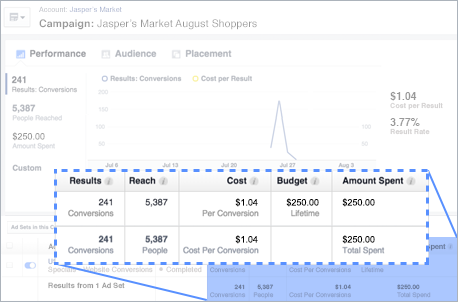
Résultats mesurés facilement avec les données des pixels Facebook
Ce ne sont pas seulement les achats que vous pouvez suivre avec le pixel Facebook.
L'intégration Ecwid avec le pixel Facebook vous évite tout le travail de code. Sans cela, vous copieriez une ligne de code pour chaque événement distinct et l'installeriez dans le code de votre magasin.
Vous pouvez désormais facilement installer votre pixel Facebook, et il prendra automatiquement en charge la majorité des événements standard :
- Afficher le contenu : le pixel Facebook déclenchera cela lorsque les visiteurs consulteront des pages de produits ou de catégories.
- Chercher: cet événement indique quand les gens utilisent votre champ de recherche pour trouver des produits.
- Ajouter au panier: découvrez quand les visiteurs ajoutent des produits au panier sans terminer l'achat.
- Initier le paiement : cet événement détecte les personnes qui cliquent sur « Commander ».
- Ajouter des informations de paiement : apprenez quand les gens sont à mi-chemin de leur paiement.
- Achat: savoir quand les visiteurs se transforment en acheteurs.
Obtenez plus de conversions
Chaque campagne publicitaire Facebook doit avoir un objectif. C'est ainsi que Facebook optimise les enchères et la diffusion des publicités.
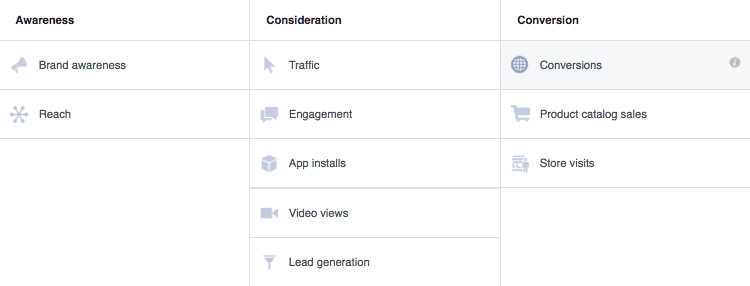
Le pixel permet de fixer les conversions comme objectif
L'installation du pixel Facebook dans votre boutique Ecwid vous permet de définissez les conversions comme objectif. De cette façon, votre enchère sera optimisée pour obtenir davantage de conversions, et vous pourrez voir les résultats dans votre Ad Manager.
Il est possible de sélectionner différents événements de conversion (identiques à votre gamme d'événements standards) pour atteindre des objectifs spécifiques. Si vous souhaitez savoir combien d'achats votre annonce a généré, restez sur « Achat » ici.
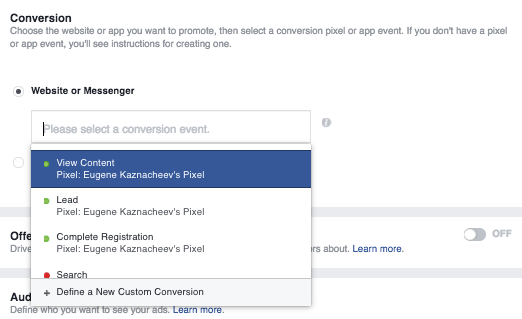
Comment ajouter le pixel Facebook à votre boutique Ecwid
Maintenant que vous avez une idée de ce qu’est le pixel, vous pourriez vous poser d’autres questions : « Le pixel Facebook est-il gratuit ? Comment trouver mon pixel Facebook ? « Répondons-leur !
L'intégration du pixel Facebook est désormais disponible sur tous les plans Ecwid. Vous n'avez pas à payer de supplément pour utiliser le pixel Facebook avec votre boutique Ecwid.
L’installation du pixel Facebook est simple pour tout le monde, quelles que soient les compétences techniques. Pour configurer le pixel Facebook, il vous suffit de générer votre identifiant de pixel Facebook et de l'ajouter à votre panneau de configuration. Voici comment procéder :
- Dans votre profil Facebook, cliquez sur le
déroulante menu à droite. Choisissez « Créer des publicités » (si vous ne vous êtes jamais connecté aux publicités Facebook auparavant) ou « Gérer les publicités » (si vous avez déjà utilisé les publicités Facebook). - Vous vous retrouverez alors dans Ad Manager. Cliquez sur le
déroulante et sélectionnez « Pixels ».

- Sur l'écran suivant, cliquez sur le bouton vert « Créer un pixel ».

- Cliquez sur « Utiliser une intégration ou un gestionnaire de balises ».

- Sélectionnez Ecwid dans la liste des partenaires officiels intégrés de Facebook.

- Suivez les instructions supplémentaires.

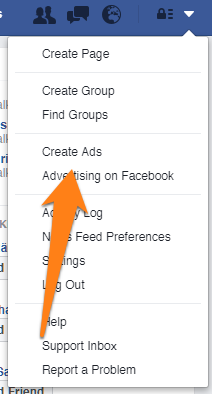
Vérifiez ensuite si votre pixel Facebook fonctionne. Accédez à votre magasin pour déclencher le pixel. Revenez ensuite dans votre Ad Manager → Pixels et vérifiez l'état de votre pixel. Le feu vert signifie qu'il est actif. L'activation de votre pixel Facebook peut prendre jusqu'à vingt minutes.
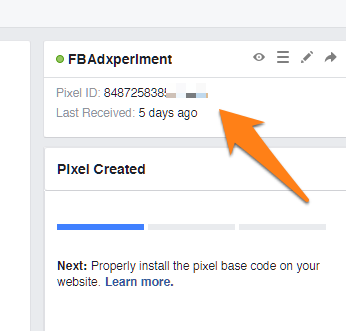
Et après
Toute votre activité de pixel Facebook sera affichée dans votre Ad Manager. Là, vous verrez le graphique montrant combien de fois le pixel a été déclenché. Ci-dessous, vous verrez les onglets avec les statistiques des événements de pixels Facebook.
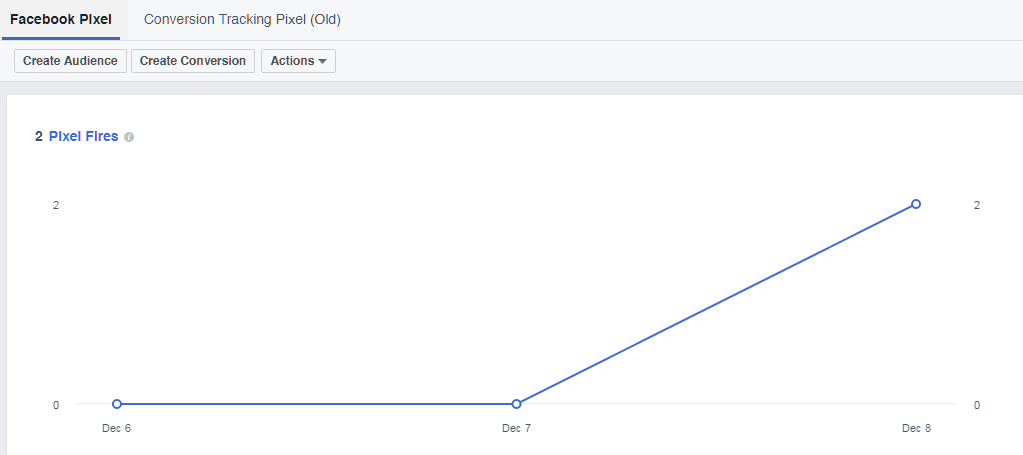
Dès que votre pixel Facebook aura collecté des données, vous pourrez l'utiliser à tous les niveaux. Voici un
Stratégies de pixels Facebook pour diffuser des publicités plus ciblées
Voici quatre stratégies concrètes que vous pouvez utiliser dès maintenant pour mieux cibler votre publicité à l'aide de votre pixel Facebook.
Stratégie 1 : reciblage et récupération des paniers abandonnés
Celui-ci est un
Comme nous l'avons déjà mentionné ci-dessus, le reciblage est un type de campagne qui suit et diffuse des publicités auprès des clients spécifiques qui ont visité votre magasin. Il existe de nombreuses bonnes raisons de lancer des campagnes de reciblage, mais l'une des meilleures est
Le reciblage est encore plus important si vous payez un tiers (Google, Bing, Facebook, etc.) pour générer du trafic vers votre site. Vous souhaiterez récupérer autant que possible ce coût grâce aux ventes converties pour garantir une boutique en ligne rentable.
Les annonces de panier abandonné sont un type spécial de campagne de reciblage utilisé pour cibler les acheteurs qui ont visité votre magasin et ajouté des produits à leur panier mais n'ont pas terminé le processus de paiement. Votre pixel enregistre les produits exacts qu'un acheteur a laissés dans son panier et lui rappelle ces produits en utilisant
L’avantage du reciblage des publicités est qu’elles peuvent être entièrement automatisées sans frais ni gestion supplémentaires dans votre panneau de contrôle. Mais si vous ne voulez pas du bouton facile, nous vous montrerons quand même comment gérer les campagnes vous-même.
Ce dont vous avez besoin pour le reciblage :
- Le pixel Facebook — pour suivre les visiteurs du magasin et les pages qu'ils parcourent.
- Catalogue de produits Facebook — pour promouvoir vos produits sur Facebook.
Comment lancer une campagne de retargeting auprès des visiteurs de votre boutique :
- Crée ton Page Entreprise Facebook pour votre Compte publicitaire Facebook.
- Connectez votre boutique Ecwid à Facebook.
- Exportez votre catalogue de produits Ecwid vers Facebook. Suivez ces instructions si vous avez une entreprise ou
niveau supérieur planifier et que vous souhaitez le faire automatiquement. Ou fais-le manuellement. Une fois cela fait, vous verrez votre catalogue dans Gestionnaire de catalogue:
- Installez le pixel Facebook. En quelques clics, votre pixel commencera à suivre les visiteurs de votre site Web. (Remarque : l'activation de votre pixel peut prendre jusqu'à 20 minutes avant de commencer le suivi.)
- Allez à votre Gestionnaire de publicité → Pixels et vérifiez l'état de votre pixel. Le feu vert signifie qu'il est actif. Vous verrez un graphique des événements déclenchés :

- Associez votre pixel à votre catalogue de produits Facebook dans le gestionnaire de catalogue (vous pouvez également le faire lors de la création d'une annonce).
- Créez vos annonces. Vous pouvez commencer à créer des publicités dès que vous avez installé le pixel. Cliquez sur Créer une annonce :

Ou accédez à votre page Facebook Business et cliquez sur Créer une annonce :

- Choisissez les ventes par catalogue comme objectif marketing :

- Сréer une campagne publicitaire.
Tout en suivant le instructions pour créer une annonce, vous devez prêter une attention particulière au bloc Audience pour utiliser le pixel :
- Assurez-vous de cliquer sur Associer un pixel ou une application à votre catalogue :

- Identifiez ensuite votre public cible en sélectionnant l'option « Recibler les produits vers les personnes qui ont visité votre site Web ou votre application ». Le pixel y contribuera.

Voici à quoi ressemblera votre annonce :
![]()
Pour rendre vos annonces encore plus efficaces, créer un coupon de réduction et ajoutez-le à votre texte publicitaire.
![]()
Stratégie 2 : Obtenez plus de clients fidèles
Les clients fidèles sont la colonne vertébrale de votre entreprise. Parce qu’ils connaissent déjà suffisamment votre marque et lui font suffisamment confiance pour effectuer des transactions avec vous, il leur sera beaucoup plus facile de vendre à l’avenir. Il est donc crucial que vous investissiez pour les garder actifs.
Il est important d'augmenter votre base de clients fidèles et effectuant régulièrement des transactions, surtout si vous vendez des produits saisonniers, si vos ventes ont chuté ou si votre budget est faible. Pour tirer parti de ce groupe avec votre pixel, créez une audience de personnes ayant effectué un achat récemment et ciblez-les avec une nouvelle collection.
Tout d'abord, suivez les étapes
Pour créer une audience de vos clients existants :
- Allez à votre Audiences.
- Cliquez sur Créer une audience personnalisée :

- Choisissez le trafic du site Web :

- Choisissez votre pixel et sélectionnez l'événement Achat. Précisez le délai (de 30 à 180 jours). Vous pouvez cibler vos annonces sur les personnes qui ont acheté un certain produit, par exemple des chaussures. Cependant, lorsque vous débutez, il peut être plus facile de cibler un public plus large.

- Lorsque vous avez terminé de créer votre audience, suivez ces instructions pour créer une annonce. Lors de la création de l'ensemble de publicités, sélectionnez l'audience que vous venez de créer pour la toucher avec vos nouvelles publicités :

Stratégie 3 : Renforcez le suivi de votre marque
Les personnes qui interagissent déjà avec votre entreprise sur votre site Web feraient également d’excellents abonnés sur Facebook. Vous en aurez besoin pour établir une forte présence sur les réseaux sociaux, ce qui est important pour la reconnaissance de la marque. Au-delà de ça, les personnes qui aiment déjà vos produits seront plus intéressées par vos actualités et vos nouvelles collections, ce qui signifie plus de ventes pour vous (woot woot).
Utilisez une audience personnalisée de visiteurs de votre site Web ou une liste de clients pour promouvoir votre page Facebook avec des publicités. Assurez-vous simplement d'exclure les personnes qui ont déjà aimé votre page pour éviter de diffuser des publicités auprès des fans Facebook existants.
Pour créer une forte présence sur les réseaux sociaux, réalisez une vidéo sur vos produits et faites-en la publicité auprès des visiteurs de votre site. Les gens regardent des vidéos cinq fois plus longtemps que le contenu statique de Facebook. Cela aide à présenter votre produit en action pendant que vous transmettez votre message. Regarde ça Publicité vidéo Sephora cela vous oblige à vous abonner pendant que vous regardez.
Remarque : vous devez utiliser un format de fichier pris en charge et assurez-vous que votre vidéo répond Exigences vidéo Facebook pour diffuser votre annonce avec succès.
Pour créer une annonce vidéo :
- Suivre ces instructions.
- Pour utiliser votre pixel, faites attention au bloc Audience : choisissez Créer nouveau et cliquez sur Audience personnalisée.

- Sélectionnez le trafic du site Web :

- Choisissez Tous les visiteurs du site Web, définissez la période et donnez un nom à votre audience. Cliquez sur Créer une audience :

- Choisissez « Créer une annonce en utilisant l'audience » :

Puis continuez créer votre annonce vidéo.
Voici à quoi ressemblera votre annonce vidéo :
![]()
Stratégie 4 : Créer des audiences similaires
Si vous êtes prêt à développer votre entreprise, Facebook peut vous aider à trouver des personnes similaires à vos clients existants. À l'aide de vos annonces existantes, vous pouvez cibler des audiences « semblables », qui sont similaires aux acheteurs qui ont manifesté de l'intérêt pour ou acheté vos produits. Cette stratégie de pixels hautement ciblée peut vous aider à restreindre votre marché et à utiliser vos dollars publicitaires encore plus efficacement.
Pour créer une audience similaire :
- Allez à votre Audiences.
- Cliquez sur Créer une audience similaire :

- Choisissez votre pixel comme source :

- Choisissez le(s) pays dans lesquels vous souhaitez trouver un groupe de personnes similaire. Utilisez le curseur pour choisir le public souhaité. Cliquez ensuite sur Créer une audience :

Remarque : La création de votre audience similaire peut prendre entre 6 et 24 heures.
En savoir plus sur les pixels Facebook
Si vous souhaitez en savoir plus sur l'utilisation du pixel Facebook à des fins publicitaires, consultez le podcast suivant : Remarketing facile sur Facebook et Google. Il s'agit d'un épisode sur l'utilisation d'outils publicitaires automatisés afin que les données de suivi avec le pixel Facebook soient utilisées à bon escient.
Maintenant que vous avez appris à utiliser les audiences de pixels Facebook, vous êtes prêt à tirer le meilleur parti de vos publicités Facebook. Si vous avez besoin d'aide pour créer et faire la publicité de votre magasin, n'oubliez pas le Centre d'aide Ecwid.
- Comment faire de la publicité pour une entreprise sur Facebook pour les débutants
- Qu’est-ce que Facebook Pixel et comment l’utiliser ?
- 5 façons de réduire le CPC de vos publicités Facebook
- Un moyen infaillible de rendre vos publicités Facebook plus efficaces
- 7 étapes pour obtenir les meilleures publicités pour les campagnes Facebook et Google
- Comment sécuriser et gérer les données des utilisateurs de manière responsable dans la publicité Facebook







